Como alterar o nome de usuário e o nome de exibição do Twitch

Quer dar um novo começo ao seu perfil do Twitch? Veja como alterar o nome de usuário e o nome de exibição do Twitch com facilidade.
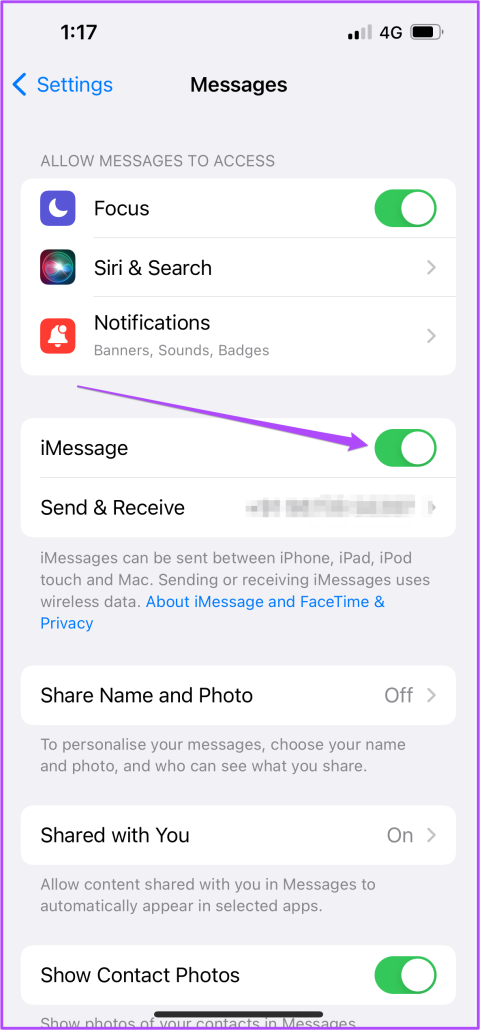
Principais conclusões
Vamos ver como forçar o envio de uma mensagem de texto em vez do iMessage para um contato no seu iPhone e iPad.
Para forçar o envio de uma mensagem de texto, você deve primeiro ativar manualmente a opção no menu Configurações do seu iPhone ou iPad. Embora você possa usar a maioria dos recursos do iMessage no seu Mac , enviar um iMessage como texto não é possível em um Mac – principalmente porque ele não possui um módulo SIM.
Passo 1: Abra o aplicativo Configurações . Em seguida, role para baixo e toque em Mensagens .
Passo 2: Role para baixo no menu Mensagens e ative a opção Enviar como SMS . Em seguida, verifique se você também ativou Mensagens MMS .

Ativar o recurso Enviar como SMS permitirá que você force o envio de um iMessage como uma mensagem de texto para um contato. Vá para a próxima seção para saber como.
Observe que podem ser aplicadas taxas da operadora, pois os SMS são enviados pela rede da operadora. Além disso, se o seu contato usar um dispositivo Android, seu iMessage será entregue automaticamente como uma mensagem de texto.
Siga estas etapas para forçar o envio de mensagens de texto em vez do iMessage para um contato.
Passo 1: Abra o aplicativo Mensagens no seu iPhone ou iPad. Em seguida, toque no ícone do lápis no canto superior direito para iniciar uma nova conversa .
Passo 2: Procure seu nome de contato e envie um iMessage.
Etapa 3: pressione e segure rapidamente o balão de mensagem que você enviou para revelar as opções. Em seguida, toque em Enviar como mensagem de texto .
Seu iMessage agora foi entregue ao seu contato como uma mensagem de texto (SMS). A bolha verde indicará o mesmo.
Se você não conseguir ver a opção Enviar como SMS após manter uma mensagem pressionada, tente reativar o iMessage no seu iPhone.
Passo 1: Abra o aplicativo Ajustes no seu iPhone ou iPad. Role para baixo e selecione Mensagens .
Etapa 2: desative o botão de alternância do iMessage . Em seguida, ative-o novamente após alguns segundos. Toque em Enviar e receber para selecionar seu número de telefone.
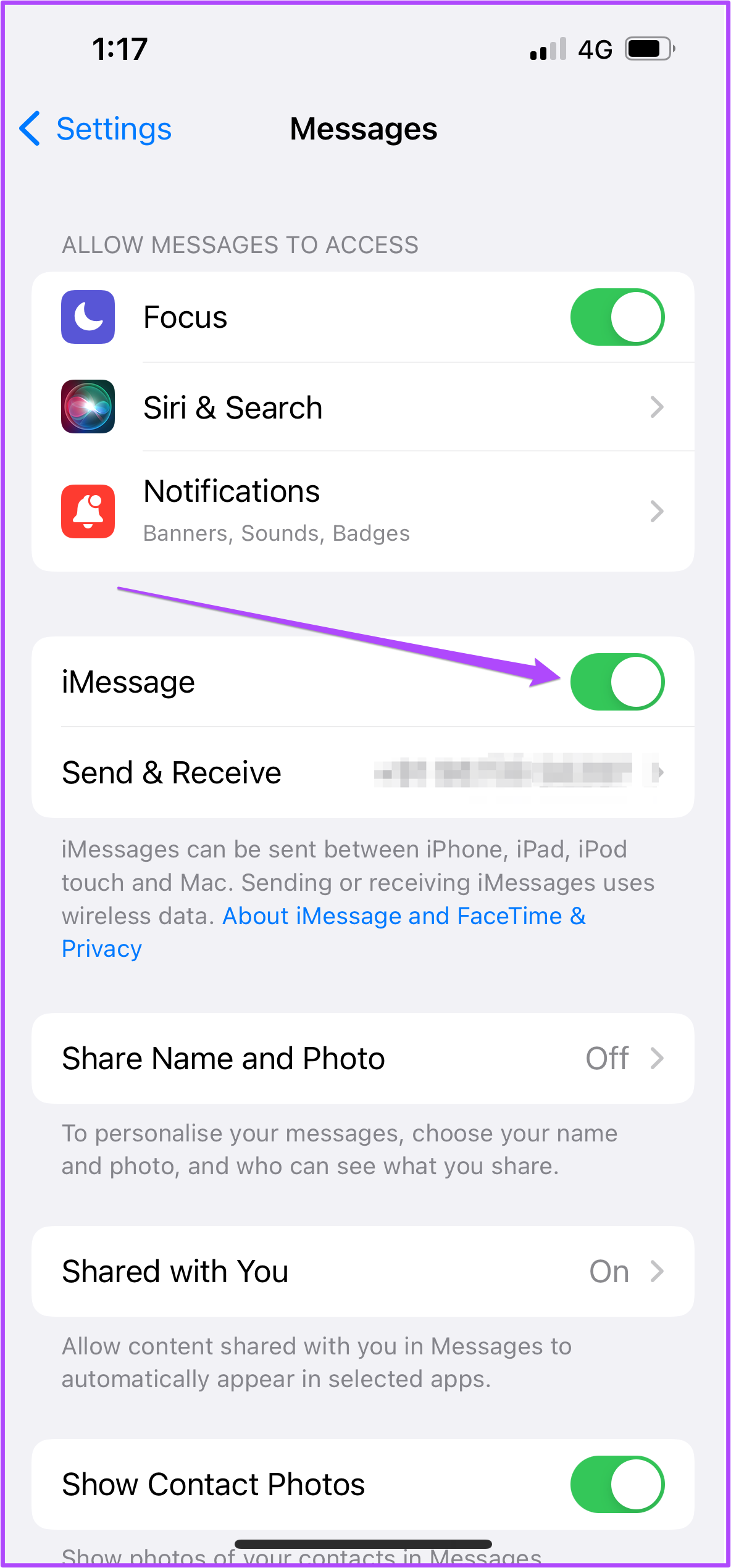
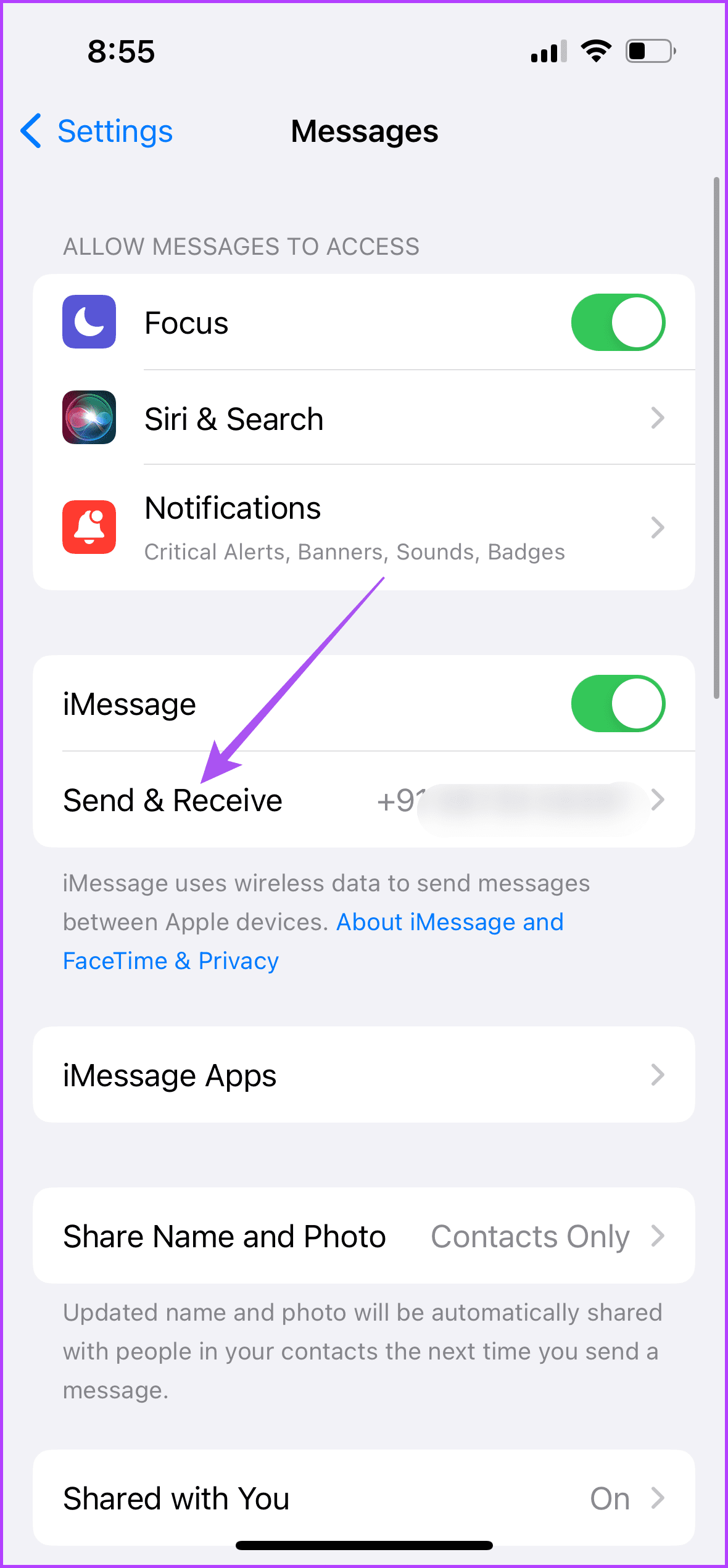
Seu número de telefone levará algum tempo para ser registrado no iMessage.
É isso. Agora abra Mensagens para ver se você está recebendo a opção. Confira nossa postagem se você não consegue enviar fotos ou vídeos no iMessage para resolver o problema.
Quer dar um novo começo ao seu perfil do Twitch? Veja como alterar o nome de usuário e o nome de exibição do Twitch com facilidade.
Descubra como alterar o plano de fundo no Microsoft Teams para tornar suas videoconferências mais envolventes e personalizadas.
Não consigo acessar o ChatGPT devido a problemas de login? Aqui estão todos os motivos pelos quais isso acontece, juntamente com 8 maneiras de consertar o login do ChatGPT que não funciona.
Você experimenta picos altos de ping e latência no Valorant? Confira nosso guia e descubra como corrigir problemas de ping alto e atraso no Valorant.
Deseja manter seu aplicativo do YouTube bloqueado e evitar olhares curiosos? Leia isto para saber como colocar uma senha no aplicativo do YouTube.
Descubra como bloquear e desbloquear contatos no Microsoft Teams e explore alternativas para um ambiente de trabalho mais limpo.
Você pode facilmente impedir que alguém entre em contato com você no Messenger. Leia nosso guia dedicado para saber mais sobre as implicações de restringir qualquer contato no Facebook.
Aprenda como cortar sua imagem em formatos incríveis no Canva, incluindo círculo, coração e muito mais. Veja o passo a passo para mobile e desktop.
Obtendo o erro “Ação bloqueada no Instagram”? Consulte este guia passo a passo para remover esta ação foi bloqueada no Instagram usando alguns truques simples!
Descubra como verificar quem viu seus vídeos no Facebook Live e explore as métricas de desempenho com dicas valiosas e atualizadas.








